Si necesitas saber cómo publicar un artículo en WordPress, aquí te daremos todos los pasos a seguir para que puedas subirlo y publicarlo. Asimismo, califique como un artículo SEO de calidad y todo explicado de una manera sencilla. Siempre que sigas al detalle todas las consideraciones que detallaremos a continuación.
Pasos para subir un artículo y publicar en WordPress
Antes de empezar a subir su artículo, se debe tener acceso a un sitio web en WordPress y haber instalado el pluggin Classic Editor (Por lo general todos los sitios web lo tienen implementado). En caso estes llevando el curso de SEO o el diplomado en marketing digital en MOTT, te deben haber enviado un acceso a tu correo electrónico.

1. Añadir nueva entrada
Ingresar a las entradas en WordPress, botón que está ubicado en la barra de herramientas, ubicada al lado izquierdo. Luego, le das clic en «Nueva Entrada».
Otra opción: Le da clic a “todas las entradas” y luego clic a “Añadir Nueva”. Este se encuentra en la parte superior del titular «Añadir una nueva entrada».

2. Ingresa el titular del artículo en WordPress
Colocar el titular del artículo en el cuadro correspondiente ubicado en la parte superior de la página. De igual forma, este titular debe tener más de 50 caracteres y cómo máximo 72 caracteres. Es importante tener en cuenta que el titular debe empezar con la palabra clave que se desea posicionar o plantear el orden en base a la competitividad.

3. Agrega el contenido en el cuerpo del artículo en WordPress
Agregar el contenido en el cuerpo del artículo que se ubica en el cuadro de texto más grande o dentro de la página. De igual forma, copiar el texto sin estilos, pues muchas veces esto genera inconsistencia al momento de darle estilos o forma. Por otro lado, es importante que el contenido tenga un mínimo de 600 palabras y en caso sean producto muy específicos, podría considerarse un mínimo de 300 palabras.
4. Coloca subtítulos y separa los párrafos
Al tener todo el contenido del artículo en el blog debes comenzar a colocar los subtítulos, también conocidos como H2. Primero debes seleccionar el subtítulo seleccionado y dar clic en la opción “párrafo” y elegir “título 2”. También puedes establecer un subtítulo al seleccionar la frase y marcar el comando “Shift+Alt+2”. En ese sentido, si considera que existen subtítulos dentro de estos subtítulos, podría considerar colocar h3 y h4.

5. Nombra las imágenes con palabras clave
Luego de tener el texto completo y con los debidos subtítulos, es momento de agregar las imágenes. Para ello, previamente debes optimizarlas y nombrarlas acorde a los subtítulos y palabras clave. Asimismo, puede utilizar la herramienta tinypng.com para optimizar la imagen. Si bien es cierto, hay pluggin que permiten optimizar las imágenes, tenerlas optimizadas es recomendable.
Una vez optimizadas las imágenes, se deben nombrar considerando el titular del artículo y cómo se buscaría la imagen en Google. Para luego dar clic en el botón «añadir objeto» que se encuentra en la parte superior de las herramientas. En consecuencia, le dará clic en «seleccionar archivo» e irá a la biblioteca de imágenes, donde podrá subir la imagen o seleccionar una que se encuentre guardada.
Importante: Nombrar las imágenes y llenar la descripción.
En primer lugar, guarda la imagen con el nombre del H1 o H2. Un dato importante es que es recomendable que el nombre de la imagen no debe contener tildes o signos de puntuación. En el caso de la eñe, podría no considerarla y remplazarla por una ene, pero esto lo puede considerar siempre que la letra forme parte del titular.

6. Ingresa la imagen destacada
Agrega la foto de portada siguiendo los mismos pasos que usaste para guardar las imágenes, solo que esta vez ve al apartado de “imagen destacada” y selecciona “establecer imagen destacada”, eliges una foto y das clic en “establecer imagen destacada”. Asimismo, no olvidar nombrarla con el nombre del titular o la palabra clave.
7. Ingresa al apartado Yoast Seo
Cuando tengas todo contenido de texto e imágenes puedes agregar la optimización SEO. Para ello, debes dirigirte a la parte final del artículo y buscar el apartado “Yoast SEO”. También es posible que debas implementar este pluggin en su WordPress.

8. Optimiza tu artículo en WordPress con la herramienta Yoast SEO
Una vez que se están en cuadro de «Yoast SEO» se debe seguir todo el proceso. Por otro lado, más allá del color del Yoast SEO y la legibilidad, debes enfocarte en cumplir con toda la lista de observaciones que te muestra. De esa manera logrará optimizar su artículo y podrá concederle un buen posicionamiento en los motores de búsqueda, los cuales detallaremos a continuación:
- Paso 1: Ingresar la palabra clave que se va a utilizar.
- Paso 2: Agregar el título SEO y la meta descripción en los cuadros correspondientes. De igual manera, considerar la cantidad de caracteres, pues si se tiene poca cantidad, la herramienta lo observará.
- Paso 3: Luego de seguir estos pasos se debe verificar que la legibilidad del artículo y el Yoast SEO son correctos. Si es así, ambos aparecerán con un punto en color verde. En caso tengan algún error o deficiencia se mostrará en color anaranjado si es algo leve, o rojo si es muy grave.

Los puntos a tener en cuenta en el Yoast SEO antes de publicar en WordPress son:
- Longitud de la frase clave: El título debe ser exacto posible y no excederse entre 4 a 6 palabras.
- Atributos alt de imágenes: Tus imágenes deben incluir un texto alternativo relacionado a la palabra clave.
- Enlaces salientes: Enlaces a otros sitios web relacionados al artículo y estos no deben tener el atributo rel=»nofollow».
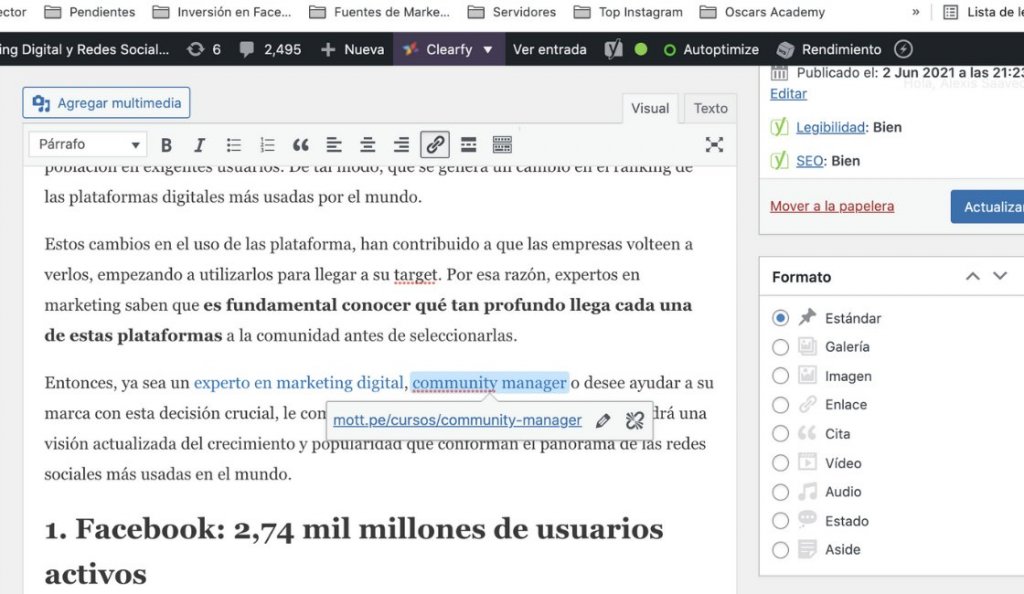
- Enlaces internos: Enlaces a otros artículos o páginas de su sitio web.

- Longitud de la Metadescripción: La introducción de su artículo no debe exceder los 156 caracteres y debe incluir la palabra clave que se desea posicionar.Longitud del texto: La cantidad mínima es de 300 palabras. Pero tenga en cuenta que un artículo tiene más posibilidad de posicionamiento si tiene 600 palabras a más. De igual forma, es importante medir la competitividad para tener clara la cantidad.
- Ancho del título SEO: Es el título de la página o título html. Es un punto muy importante ya que determina el tema del artículo. Asimismo, se trata de lo primero que ve un usuario en los motores de búsqueda.

Las consideraciones sobre la palabra clave.
- Frase clave en la introducción: La frase clave debe aparecer en el primer párrafo para dejar en claro el tema del artículo. De igual manera, es importante que aparezca toda la palabra en la primera frase indistintamente del orden.
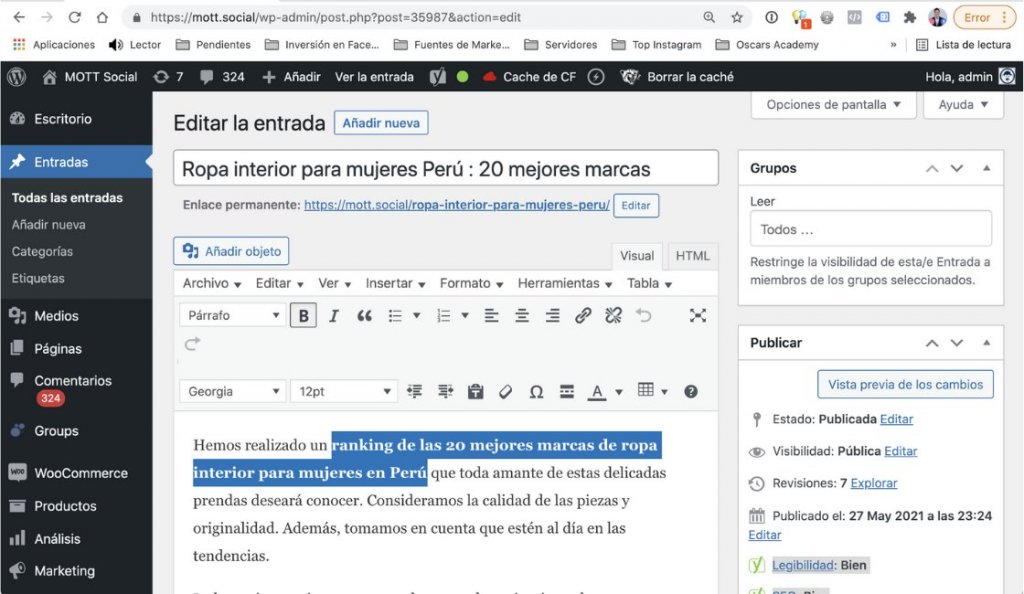
- Distribución de frase clave: Desigual. Debes procurar distribuir balanceadamente la frase clave a lo largo del artículo. Es decir, está debe aparecer proporcionalmente a la cantidad e palabras.
- Densidad de frase clave: Este punto depende de la cantidad de texto que elabores. De acuerdo a ello, el Yoast SEO te recomendará una cantidad mínima de veces en las que debe aparecer la palabra clave. Se estima que de cada 100 a 150 palabras se repita por lo menos una vez.
- Frase clave en el slug: El slug es la parte de la url que explica el contenido del artículo. Por ello se recomienda que incluya la frase clave dentro del url.
Los puntos a tener en cuenta en la Legibilidad de un artículo antes de publicar en WordPress son:
- Distribución de subtítulos: Debes procurar que cada sección de tu texto no tenga más de 300 palabras. Llegado a ese número, debes colocar un subtítulo.
- Facilidad de lectura Flesch: Este punto determina la facilidad para leer un texto, puntuándolo del 0 al 100. El puntaje se da según la longitud promedio de sus oraciones y el número medio de sílabas por palabra. Cabe indicar, que 60 es el puntaje mínimo y aceptable.
- Voz pasiva: Se recomienda usar la voz pasiva máximo solo en un 10% de las oraciones del texto.
- Frases consecutivas: Debe evitar iniciar oraciones consecutivas con la misma palabra ya que resulta incómodo para el lector. Es decir, no debe repetir constantemente el inicio de la frase.
- Longitud de párrafos: Un párrafo debe incluir más de dos frases y no exceder un total de 200 palabras.
- Longitud de las frases: Escribir frases cortas hace que el texto sea más fácil de leer. Procura que no excedan las 22 palabras.
- Palabras de transición: Estas palabras ayudan a relacionar oraciones y párrafos, y por lo tanto, mejoran el entendimiento del texto.
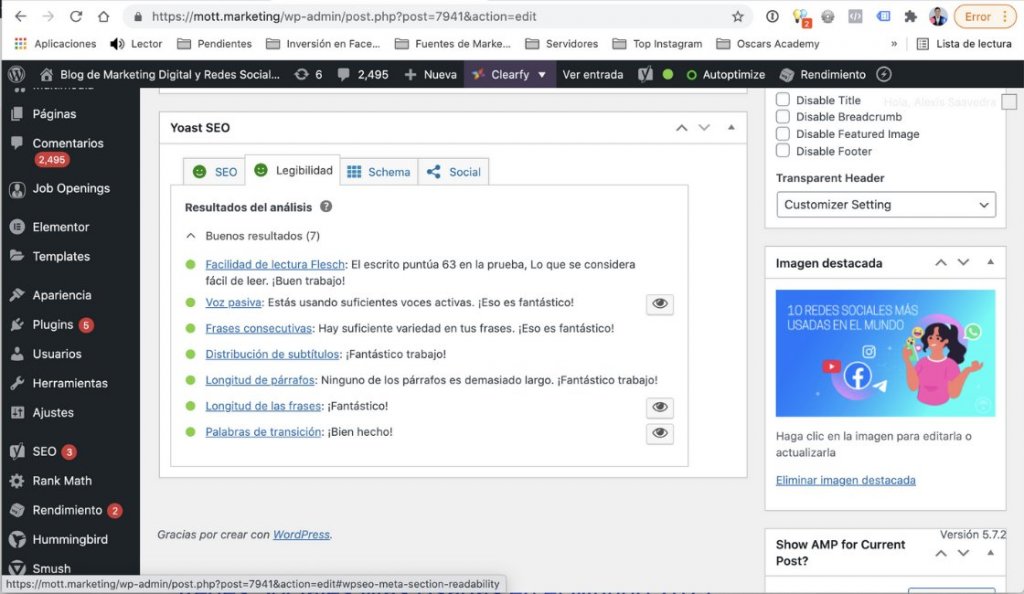
9. Obtener vista previa antes de publicar en WordPress
- Puedes obtener una “Vista previa” para visualizar el artículo antes de publicarlo y así hacer los retoques necesarios.
- Una vez que verifiques que todo el contenido está bien, puedes seleccionar categorías temáticas para tu artículo y darle clic a “publicar”.
Conclusiones sobre cómo publicar en WordPress:
Como puede ver, crear y subir un artículo a WordPress no es una tarea muy difícil. Solo debe darse el tiempo para familiarizarse con las herramientas disponibles. Una vez que las haya implementado, le resultará más fácil realizar este proceso de publicación.
Participa en los cursos de community manager y marketing digital para mejorar tu perfil laboral.
Te podría interesar

